xp输入法图标不见了怎么办
分类:windows7教程 发布时间:2017-02-12 12:00:33
xp输入法图标不见了怎么办呢?很多人遇到了xp输入法图标不见了的情况顿时束手无策了,到处发帖求助别人说xp输入法图标不见了怎么办?其实你不用担心,也不要慌。系统之家小编也遇到过类似xp输入法图标不见了的情况,现在就把解决经验分享给大家。
方法/步骤
我们点开开始菜单,找到控制面板。
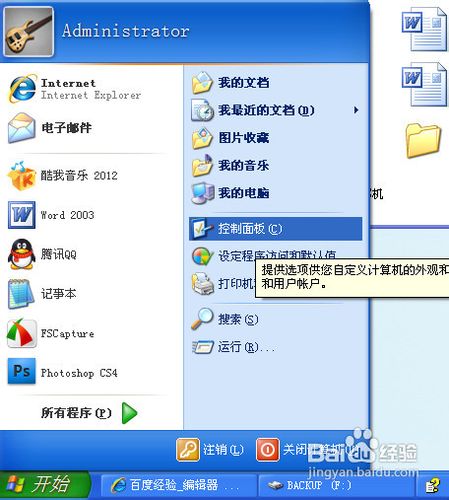
xp输入法图标不见了怎么办图1
在控制面板找到区域和语言选项。
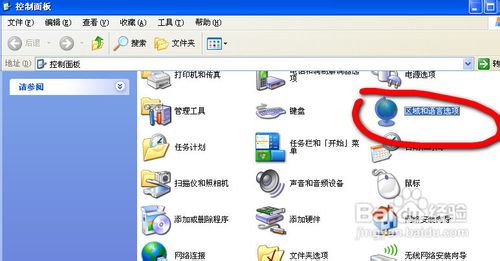
xp输入法图标不见了怎么办图2
在弹出的对话框中,找到语言栏,再点开详细信息。
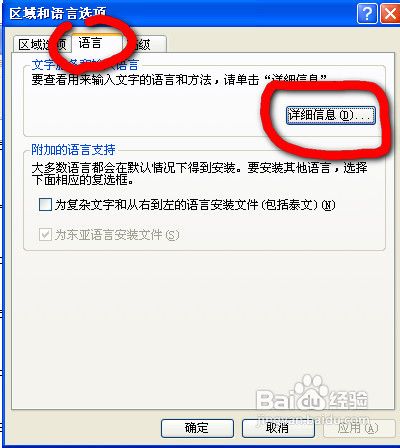
xp输入法图标不见了怎么办图3
在弹出的对话框中,选高级栏,看到系统配置,将“关闭高级文字服务”栏前面的框勾掉。
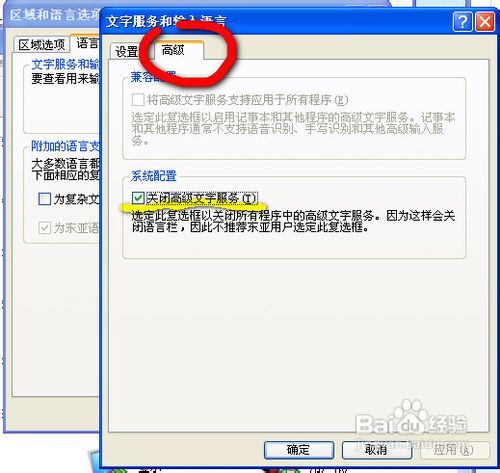
xp输入法图标不见了怎么办图4
我们再返回到设置栏,看到首选项,将“语言栏”点开。
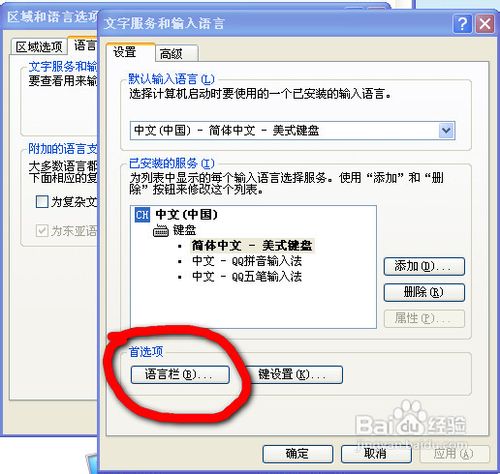
xp输入法图标不见了怎么办图5
我们在弹出的对话框中将“在任务栏中显示其他语言栏图标”前面的框打上勾,点确定。就可以了。如果不行,可以将电脑重启一下就可以了。
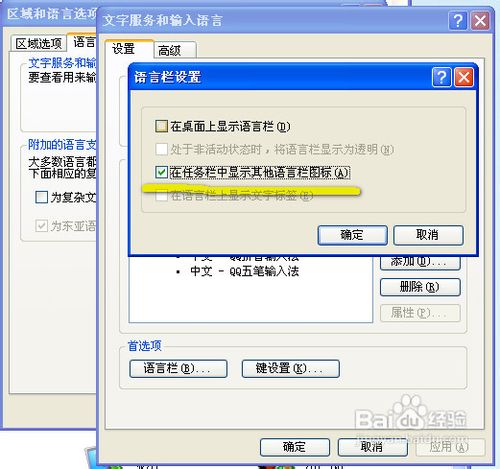
xp输入法图标不见了怎么办图6
xp输入法图标不见了怎么办的全部内容介绍到此就结束了,如果你正在因为xp输入法图标不见了的问题火急火燎去找解决方法的话,不妨先试试小编提供的解决方法,相信一定能够帮助到你解决xp输入法图标不见了的情况的。拓展阅读:win7怎么升级win8!






 立即下载
立即下载







 魔法猪一健重装系统win10
魔法猪一健重装系统win10
 装机吧重装系统win10
装机吧重装系统win10
 系统之家一键重装
系统之家一键重装
 小白重装win10
小白重装win10
 杜特门窗管家 v1.2.31 官方版 - 专业的门窗管理工具,提升您的家居安全
杜特门窗管家 v1.2.31 官方版 - 专业的门窗管理工具,提升您的家居安全 免费下载DreamPlan(房屋设计软件) v6.80,打造梦想家园
免费下载DreamPlan(房屋设计软件) v6.80,打造梦想家园 全新升级!门窗天使 v2021官方版,保护您的家居安全
全新升级!门窗天使 v2021官方版,保护您的家居安全 创想3D家居设计 v2.0.0全新升级版,打造您的梦想家居
创想3D家居设计 v2.0.0全新升级版,打造您的梦想家居 全新升级!三维家3D云设计软件v2.2.0,打造您的梦想家园!
全新升级!三维家3D云设计软件v2.2.0,打造您的梦想家园! 全新升级!Sweet Home 3D官方版v7.0.2,打造梦想家园的室内装潢设计软件
全新升级!Sweet Home 3D官方版v7.0.2,打造梦想家园的室内装潢设计软件 优化后的标题
优化后的标题 最新版躺平设
最新版躺平设 每平每屋设计
每平每屋设计 [pCon planne
[pCon planne Ehome室内设
Ehome室内设 家居设计软件
家居设计软件 微信公众号
微信公众号

 抖音号
抖音号

 联系我们
联系我们
 常见问题
常见问题



